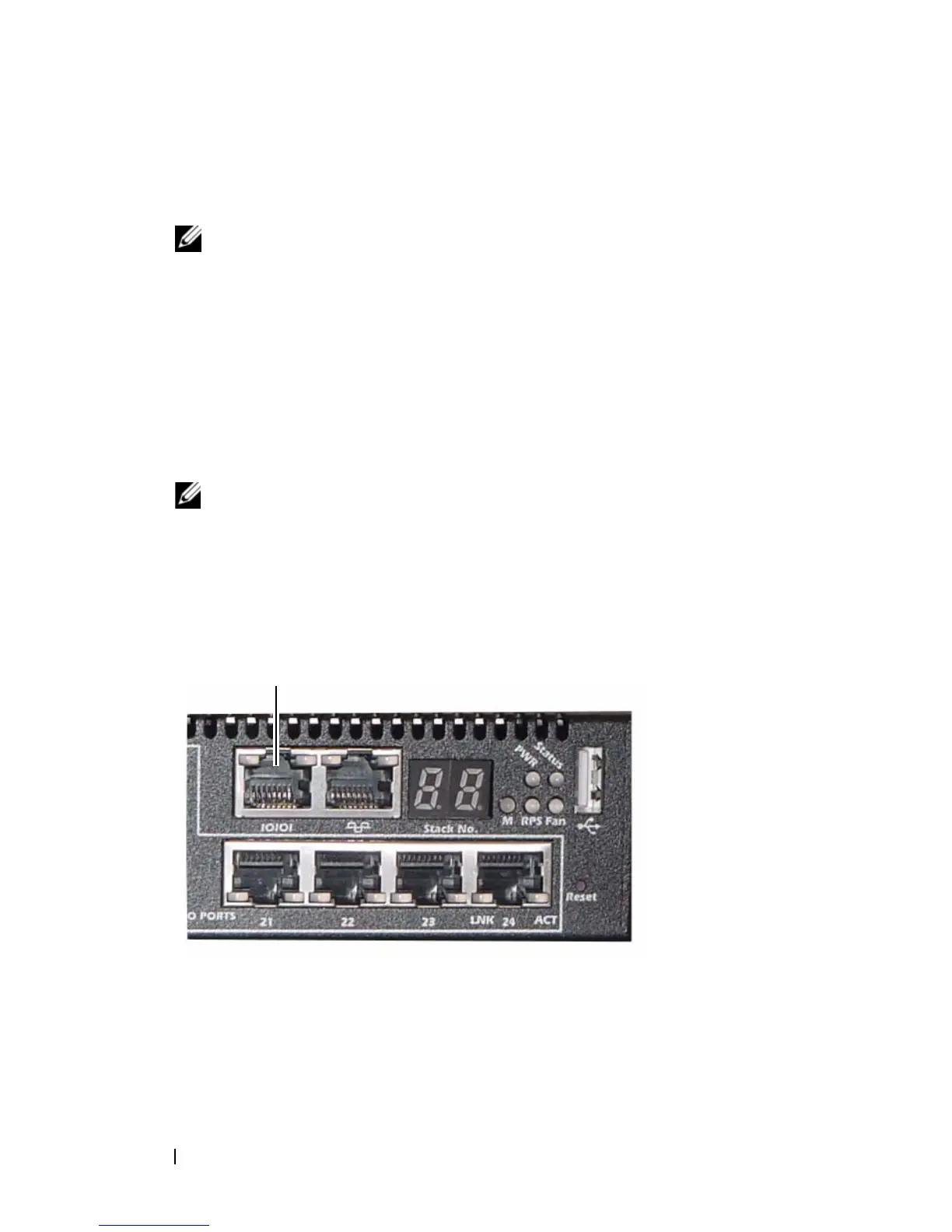150 Handbuch zum Einstieg
f
Wählen Sie für die Belegung der Funktions-, Pfeil und Strg-Tasten die
Option „Terminal“. Stellen Sie sicher, dass die Tastenbelegung für
„Terminal“ (nicht „Microsoft Windows“) ausgewählt wurde.
ANMERKUNG: Wenn Sie HyperTerminal mit Microsoft Windows 2000
verwenden, stellen Sie sicher, dass Windows 2000 Service Pack 2 oder höher
installiert ist. Bei Windows 2000 Service Pack 2 funktionieren die Pfeiltasten in
der VT100-Emulierung von HyperTerminal ordnungsgemäß. Weitere
Informationen zu den Service Packs für Windows 2000 finden Sie
untermicrosoft.com.
3
Verbinden Sie den RJ-45-Stecker am Kabel direkt mit dem Switch-
Konsolen-Port. Der Konsolen-Port der Reihe PowerConnect 7000 befindet
sich auf der Vorderseite rechts und ist mit dem Symbol
|O|O|
gekennzeichnet, siehe Abbildung 1-14.
ANMERKUNG: Wenn Sie einen Stack konfigurieren, verbinden Sie das
serielle Kabel mit dem Konsolen-Port des Master-Switches. Wenn Sie das
Terminal an einem untergeordneten Switch anschließen, können Sie CLI nicht
verwenden.
Abbildung 1-14. Position des Konsolen-Ports
Der RJ-45-Port rechts vom Konsolen-Port dient zur Außenbandverwaltung.
Konsolen-Port
